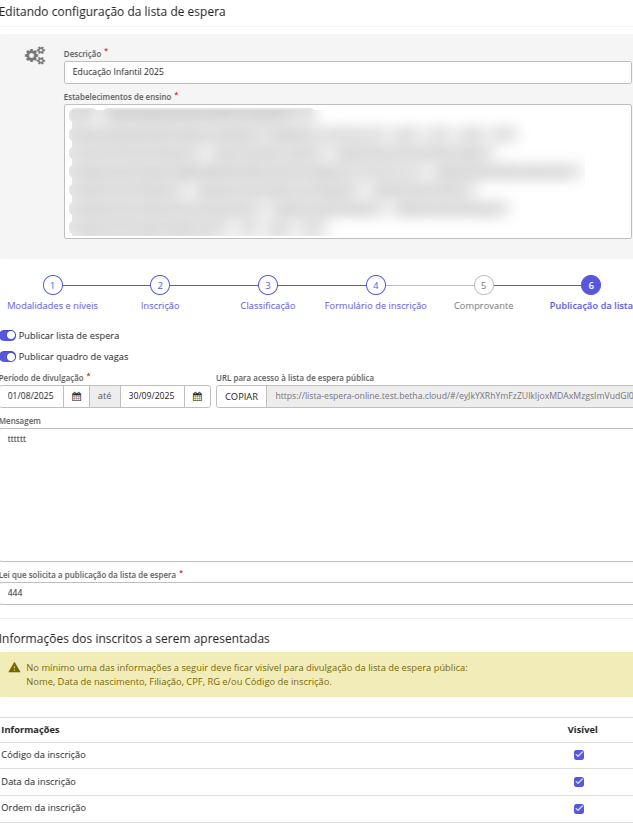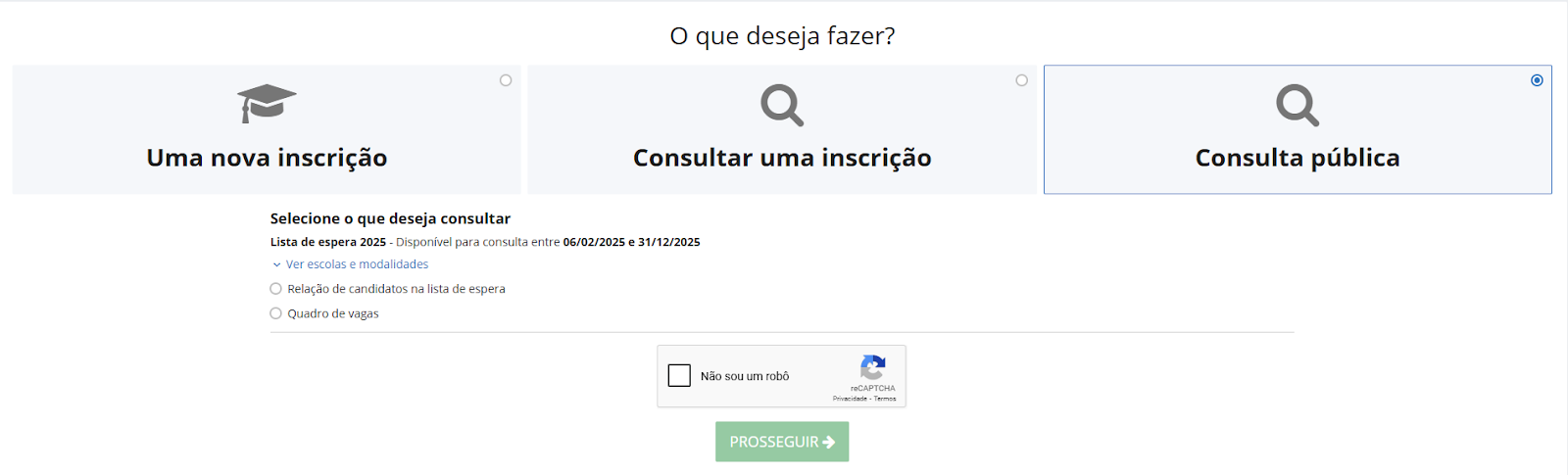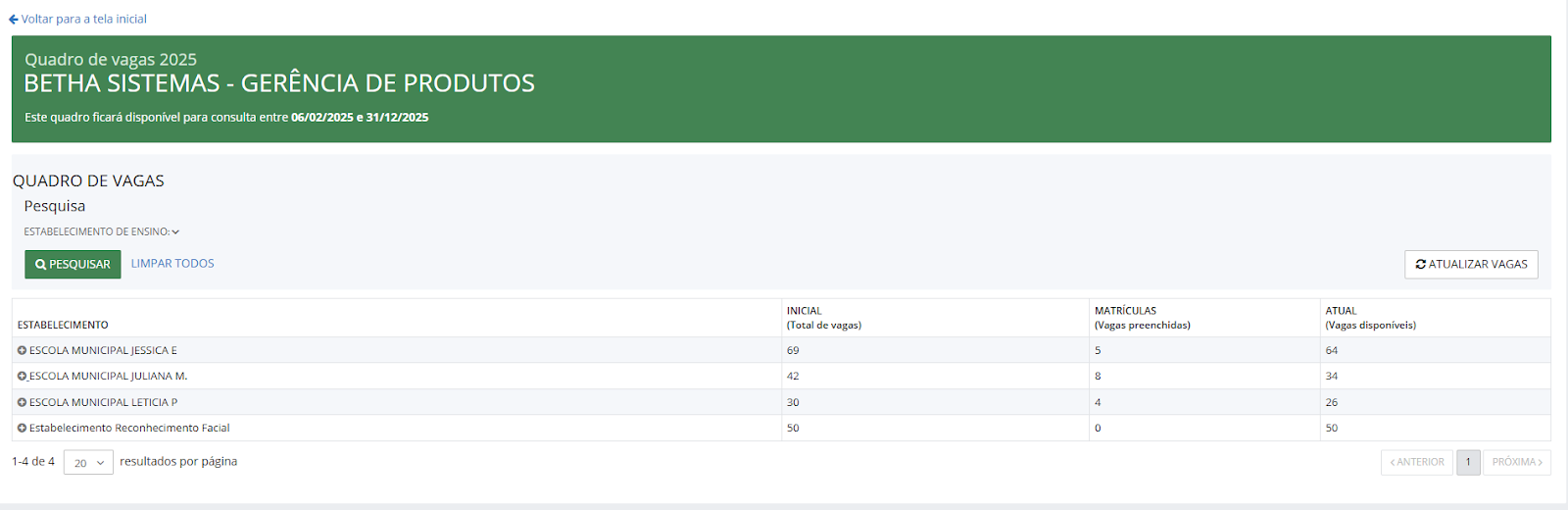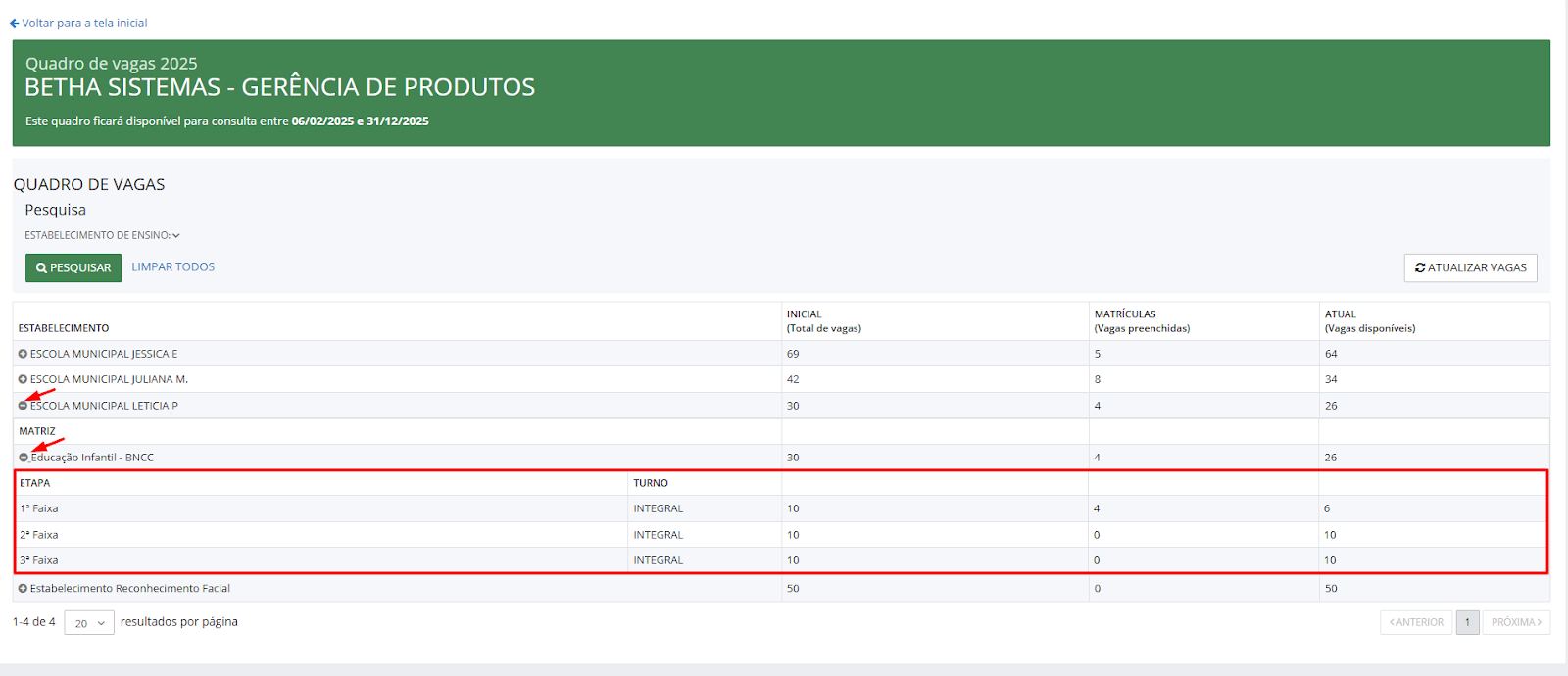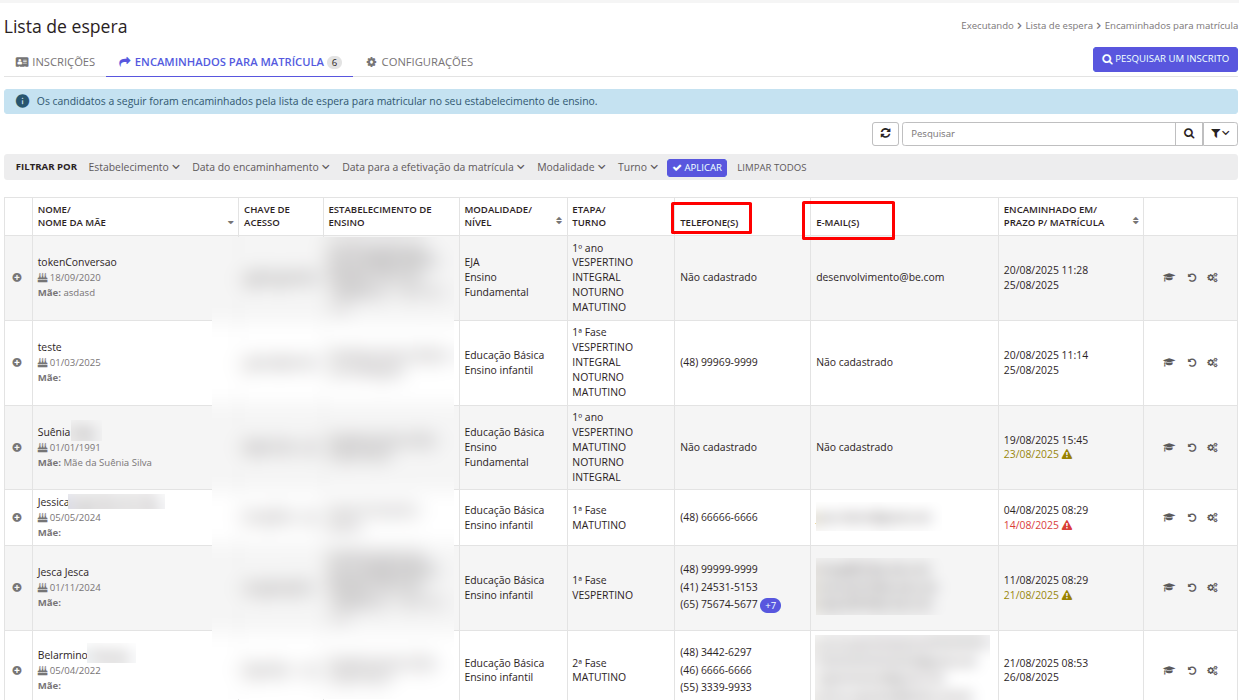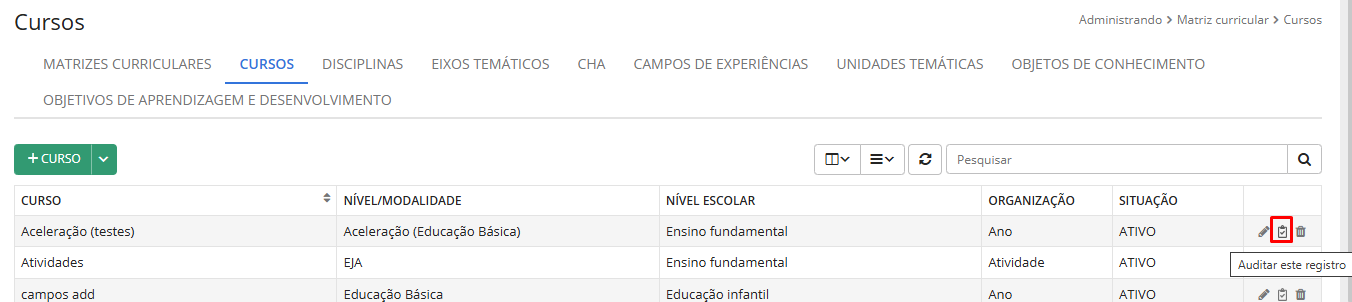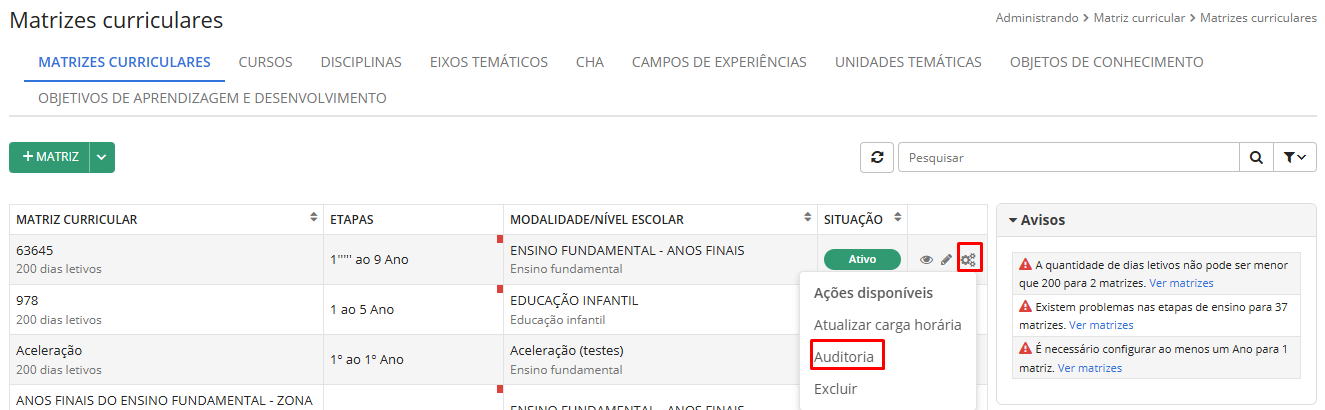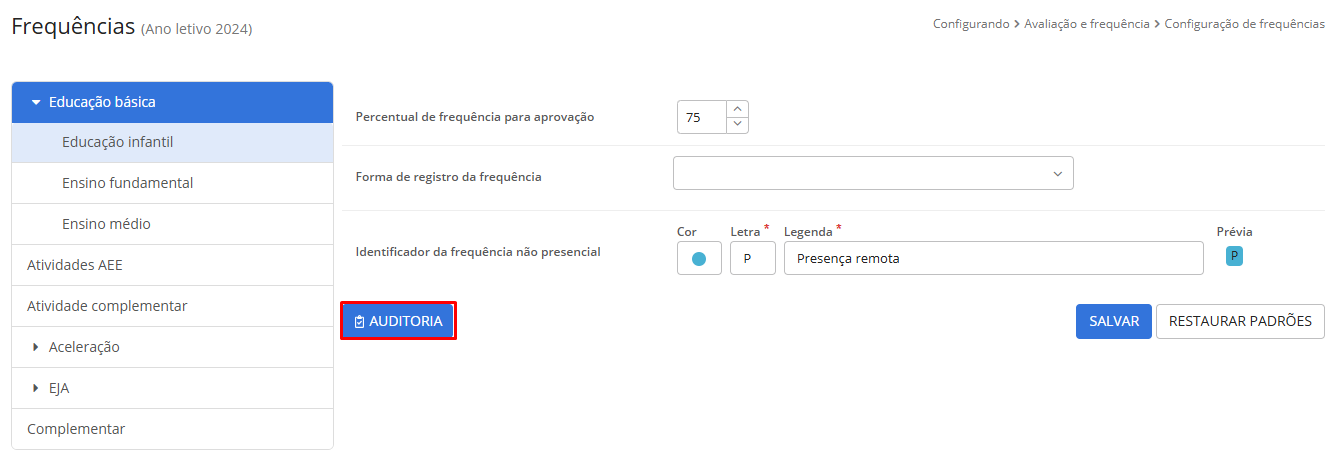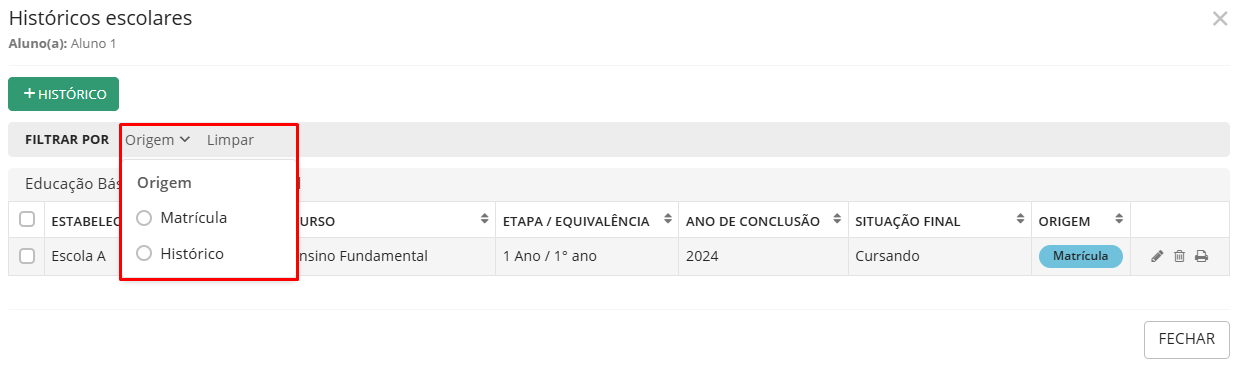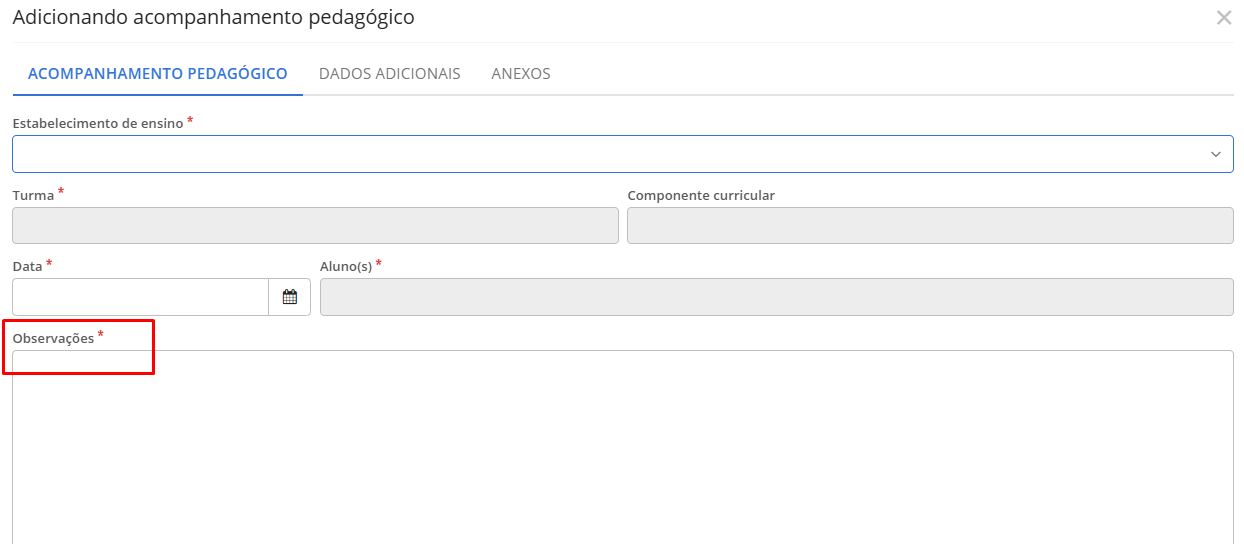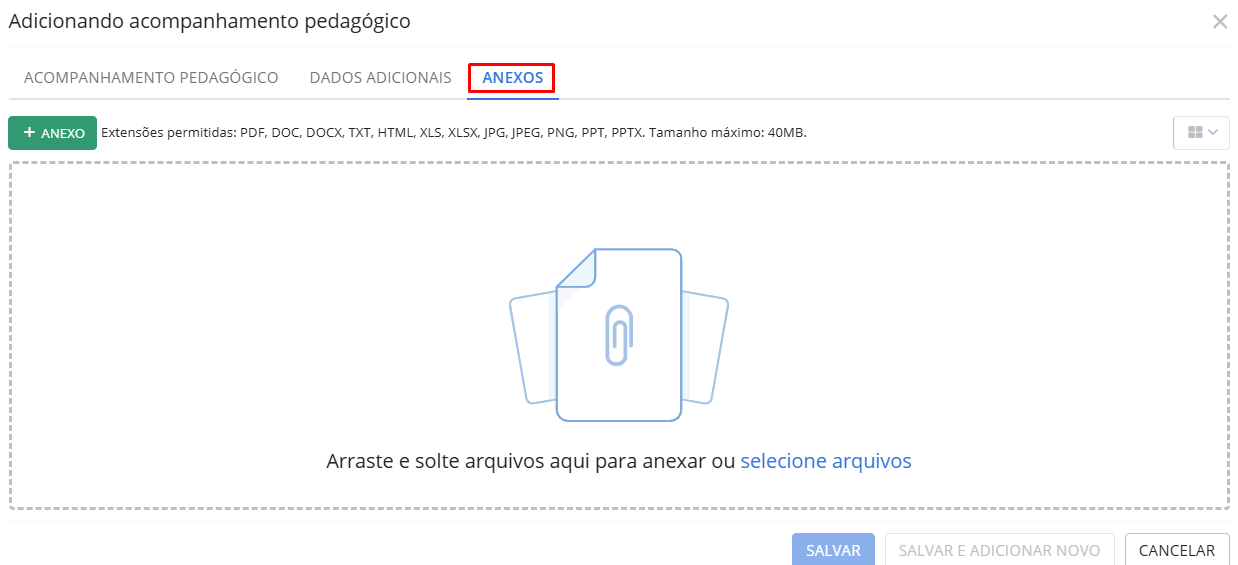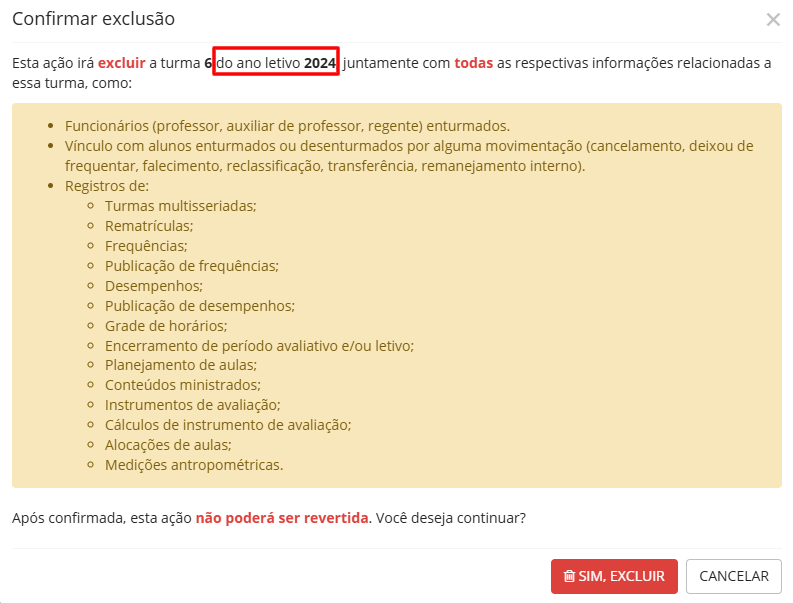Agosto
Melhorias entregues até 29/08/2025
Disponibilizado recurso que permite publicar o quadro de vagas das escolas, modalidades e níveis de ensino que pertencem à lista de espera
Agora, o sistema conta com um recurso que permite publicar o quadro de vagas das escolas, modalidades e níveis de ensino que possuem lista de espera.
|
|---|
Com este recurso, além da entidade disponibilizar a lista de espera para consulta pública, poderá liberar também o quadro de vagas das escolas.
O quadro de vagas ficará disponível para consulta pública conforme o período de datas definido pelo município e o acesso se dá pela mesma URL da lista de espera.
Quando a lista de espera e o quadro de vagas forem configurados para serem publicados, os usuários externos poderão escolher qual informação querem visualizar.
É possível publicar ou desfazer a publicação tanto da lista de espera quanto do quadro de vagas:
Ao publicar, os dados ficam disponíveis na consulta pública.
Ao desfazer, os dados deixam de ser exibidos.
Essa melhoria atende a uma exigência do Ministério Público em alguns municípios e tem como principal objetivo garantir transparência em todo o processo de espera por uma vaga.
Não é obrigatório publicar a Lista de Espera e o Quadro de Vagas. O município decide o que deve ser publicado.
Consulta externa ao quadro de vagas
O sistema passa a disponibilizar a consulta pública do quadro de vagas das escolas que possuem lista de espera, detalhando as modalidades e níveis de ensino.
Acesso
Qualquer usuário externo pode acessar a funcionalidade, sem necessidade de login ou credenciais.
O acesso fica disponível apenas dentro do período definido na configuração.
Caso a consulta seja feita fora do período, o sistema informará que não há resultados disponíveis.
Visualização
Aqui o usuário escolhe qual informação deseja consultar: Relação de candidatos na lista de Espera ou Quadro de vagas:
|
|---|
Ao selecionar a opção Quadro de vagas, a listagem exibe as informações correspondentes às modalidades e níveis de ensino configurados na lista de espera.
Exemplo: se um estabelecimento tem quadro de vagas da Educação Infantil e Ensino Fundamental, mas apenas a Educação Infantil está configurada na lista de espera, somente esse nível será exibido no quadro de vagas da consulta pública.
Detalhamento apresentado
O quadro de vagas é exibido da seguinte forma:
|
|---|
Para visualizar o detalhamento das vagas, basta expandir as informações, clicando no ícone (+), conforme segue:
|
|---|
Se uma escola da lista de espera não possuir quadro de vagas para as modalidades e níveis de ensino definidos, o sistema não exibirá o quadro de vagas dessa escola na consulta pública.
Para as etapas de ensino ofertadas no turno integral onde os alunos podem ser matriculados em apenas um turno do integral, na consulta pública, apenas as vagas do integral são exibidas. Exemplo:
|
|---|
Exibição do telefone de contato e e-mail dos inscritos na listagem de candidatos encaminhados da lista de espera
Agora, ao acessar a listagem de candidatos encaminhados da lista de espera, o sistema passa a exibir os telefones e e-mails dos inscritos.
Essa melhoria visa agilizar o processo de comunicação com os candidatos.
Veja um exemplo:
|
|---|
Adicionado filtro na fonte configuracaoNivelModalidadeEtapaListaEspera
Passamos a disponibilizar na fonte de dados configuracaoNivelModalidadeEtapaListaEspera um novo filtro: equivalenciaEtapa.
Com essa melhoria, será possível filtrar as informações da lista de espera por etapa, facilitando pesquisas e resolvendo problemas de consulta em relatórios específicos dos clientes.
Cópia das anotações das inscrições junto aos inscritos da lista de espera
Agora, o script [Lista de Espera] Cópia de inscritos também copia as anotações das inscrições.
Com isso, os usuários passam a ter acesso a essas informações diretamente na lista de espera vigente, sem precisar alterar o ano de contexto ou pesquisar em listas anteriores.
Comunicado realizado em 27/08/2025
Comunicado sobre a atualização dos modelos padrões de histórico escolar
Informamos que a URL do brasão utilizada em nossos modelos de relatórios padrões de histórico escolar foi alterada.
Sendo assim, os modelos customizados que utilizam o nosso padrão como referência e que também usam a imagem do brasão precisarão ser atualizados para o novo endereço.
Dica: Recomendamos que as imagens utilizadas nos artefatos customizados - relatórios e scripts, estejam dentro do domínio da Betha.
Em caso de dúvidas, estamos à disposição em nosso canal de atendimento.
Melhoria entregue até 21/08/2025
Disponibilizado ícone de auditoria em cadastros do sistema Educação
Para facilitar o acesso às informações auditadas, incluímos um ícone em algumas rotinas que direciona o usuário diretamente para o sistema de Auditoria, permitindo a consulta de ações realizadas no cadastro sem a necessidade de acessá-lo separadamente.
Confira quais rotinas agora contam com esse ícone:
- Cadastro de Alunos (Administrando > Alunos > Alunos)
- Cadastro de Anos letivos (Planejando > Ano letivo > Preparação de ano letivo)
- Cadastro de Campos de experiência (Administrando > Matriz curricular > Campos de experiência)
- Cadastro de Cargos (Administrando > Gestão de pessoas > Cargos)
- Cadastros de CHA (Administrando > Matriz curricular > Competências, conhecimentos, habilidades e atitudes)
- Tipos de cargos (Administrando > Gestão de pessoas > Tipos de cargos)
- Configuração de avaliação (Configurando > Avaliação e frequência > Tipos de avaliações)
- Configuração de avaliação turma (Executando > Enturmação e ensalamento > Turmas > Configurar > Tipo de avaliação)
- Configuração de frequência (Configurando > Avaliação e frequência > Configuração de frequências)
- Configuração de horas aula (Configurando > Avaliação e frequência > Horas/aulas por dia)
- Configuração de instrumentos de avaliação (Configurando > Avaliação e frequência > Instrumentos de avaliação)
- Cursos (Administrando > Matriz curricular > Cursos)
- Disciplinas (Administrando > Matriz curricular > Disciplinas)
- Deficiências (Administrando > Outros > Deficiências)
- Feriados (Planejando > Calendário Escolar > Feriados)
- Desempenhos Escolares (Executando > Pratica Docente > Desempenhos Escolares)
- Cadastro de Eixo Temático (Administrando > Matriz curricular > Eixos temáticos)
- Cadastro de Estados (Administrando > Endereços > Estados)
- Etapa da Matriz (Administrando > Matriz curricular > Matrizes curriculares)
- Cadastro de Matriz Curricular (Administrando > Matrizes curriculares)
- Cadastro de Religiões (Administrando > Outros > Religiões)
- Frequência (Executando > Enturmação e ensalamento > Turmas > selecionar turma > configurar > Tipo de Registro de Frequência)
- Cadastro de filiações (Administrando > Alunos > Filiação)
- Fórmula de cálculo (Configurando > Fórmulas e validações > Fórmulas de cálculo de resultados dos períodos)
- Cadastro de funções gratificadas (Administrando > Gestão de pessoas > Funções gratificadas)
- Cadastro de funcionários (Administrando > Gestão de pessoas > Funcionários)
- Cadastro de matrícula de funcionário (Administrando > Gestão de pessoas > Funcionários)
- Cadastro de histórico escolar (Administrando > Alunos > Históricos escolares)
- Cadastro de matrícula de aluno (Executando > Matrículas)
- Cadastro de unidade temática (Administrando > Matrizes curriculares > Unidades temáticas)
- Cadastro de municípios (Administrando > Endereços > Municípios)
- Cadastro de objetivos de aprendizagem (Administrando > Matriz curricular > Objetivo de aprendizagem e desenvolvimento)
- Cadastro de objetos de conhecimento (Administrando > Matriz curricular > Objetivos de conhecimentos)
- Situação equivalência aluno (Administrando > Alunos > Alunos > Histórico escolar > Situação da etapa do aluno em cursos tipo o EJA)
- Cadastro de programas sociais (Administrando > Outros > Programas sociais)
- Cadastro de quadro de horários (Executando > Enturmação e ensalamento > Quadros de horários)- Cadastro de responsáveis (Administrando > Alunos > Responsáveis)
- Cadastro de turmas (Executando > Enturmação e Ensalamento > Turmas)
- Cadastro de turmas multisseriadas (Executando > Enturmação e Ensalamento > Turmas > Criar turmas multisseriadas) 3
Confira exemplos:
|
|---|
|
|---|
|
|---|
Todos os usuários podem visualizar o ícone, mas somente os administradores podem utilizá-lo.
Disponibilizado recurso que permita filtrar históricos escolares por sua origem
Agora o sistema conta com um recurso que permite filtrar os históricos escolares (Administrando > Alunos > Históricos escolares) pela sua origem. Essa melhoria evita a visualização de possíveis duplicidades de informações para a mesma etapa de ensino, facilitando a escolha correta dos registros pelo usuário na emissão do documento de histórico escolar.
Veja um exemplo:
|
|---|
Melhorias entregues até 01/08/2025
Ampliada a capacidade de caracteres do campo Observações no acompanhamento pedagógico
Informamos que agora é possível registrar textos com até 32.000 caracteres, permitindo um acompanhamento pedagógico mais completo e detalhado para cada aluno. Essa rotina pode ser acessada por meio do menu Executando > Apoio educacional > Acompanhamento pedagógico.
|
|---|
Possibilitada a inclusão de anexos no cadastro de Acompanhamento pedagógico
Agora é possível anexar documentos no cadastro de acompanhamento pedagógico.
A funcionalidade permite o envio de PDFs, imagens, arquivos de texto e outros formatos, facilitando o registro e a centralização das informações dos alunos.
Veja:
|
|---|
As extensões permitidas são PDF, DOC, DOCX, TXT, HTML, XLS, XLSX, JPG, JPEG, PNG, PPT, PPTX com o tamanho máximo de 40MB.
Possibilitada a inserção de dados adicionais no Acompanhamento pedagógico
Disponibilizamos a possibilidade de incluir campos personalizados no cadastro de acompanhamento pedagógico.
|
|---|
Importante: Esta solução foi desenvolvida de modo que os mesmos campos fiquem disponíveis nos sistemas Educação e Professores. Sendo assim, os campos adicionais devem ser criados por meio do menu Utilitários > Campos adicionais, no sistema Professores.
Atualização no service layer do sistema Educação
Informamos que foram realizadas algumas atualizações no service layer em decorrência das melhorias realizadas, veja quais são elas:
- Atualizado service layer do acompanhamento pedagógico, aumentando o campo Observações para 32000 caracteres;
- Criado o service layer dos campos adicionais no acompanhamento pedagógico;
- Criado o service layer de campos adicionais para o cadastro de histórico escolar.
Disponibilizada fonte de dados referente as anotações sobre candidato na lista de espera
Informamos que foi disponibilizada uma fonte de dados de leitura das anotações da lista de espera. O ativo da fonte de dados é denominado anotacaoInscricaoListaEspera.lista.
Incluído o ano letivo na mensagem de exclusão de turmas
Informamos que agora, ao confirmar a exclusão de uma turma, será exibida a informação do ano letivo na mensagem de confirmação, veja:
|
|---|